クリップオンストロボ・フラッシュの使い方|初心者でも鮮やかに撮れる!基本7ステップ

「クリップオンストロボを買ったけど、どうやって使うのかわからない…」と悩んでいませんか?
クリップオンストロボの取扱説明書を読んでも、ストロボの用語が難しかったり、具体的な撮り方が説明されていないので、何からはじめてよいかわからないと思います。
クリップオンストロボはちょっとした使い方のコツを知るだけで、普通に撮るだけでは絶対に撮れない作品を創れる!とても便利で楽しいアイテムです。
ここでは、商品撮影から人物撮影までストロボライティングを知り尽くしたプロカメラマンが、初心者向けにクリップオンストロボの使い方を解説します。
初めてクリップオンストロボを使う方でもステップを一つ一つ試すだけで、基本的な使い方を身につけられるので、自信を持ってクリップオンストロボを使いこなせるようになります。
写真スタジオで撮ったようなポートレートや、商品カタログのようなテーブルフォトを撮れるようになるので、プロの写真に一歩近づくことができますよ。
クリップオンストロボは三脚の次に準備したい重要アイテムです。まだクリップオンストロボを持っていない方は、こちらの記事を参考にして1台購入することをおすすめします。
Contents
ステップ1|カメラを「露出モード P」「ISO感度 400」に設定する
クリップオンストロボを購入して、カメラに取り付けてストロボの電源を入れた。「さて、これからどうするの?」と戸惑っていませんか?はじめてクリップオンストロボを使う方が最初につまづく、カメラの設定について解説します。
まずカメラ設定の基本、露出モードです。風景撮影なら絞り優先オート、スポーツの撮影ならシャッタースピード優先オートと使用する露出モードはおおよそ決まっています。初心者でも本格的なクリップオンストロボ撮影ができる、オススメの露出モードを紹介します。
オート/マニュアルの3通りの組み合わせがある
クリップオンストロボを使うときの基本設定は、カメラとストロボをカメラ任せの「オート」にするか?自分で細かく調整する「マニュアル」にするか?の組み合わせで、以下の3つがあります。
(1)カメラ … オート露出(P/A/S)| ストロボ … TTL
(2)カメラ … マニュアル露出(M)| ストロボ … TTL
(3)カメラ … マニュアル露出(M)| ストロボ … マニュアル発光
このうち、初心者におすすめなのは(1)カメラ「オート露出(P/A/S)」+ストロボ「TTL」の組み合わせです。理由は失敗写真を避けられるからです。
(1)の設定なら、ストロボの光が強すぎて手前の人物が真っ白になってしまったり、逆に光が弱すぎて真っ暗な写真になるといった失敗がかなり少なくなります。また後で説明する「調光補生」を使えばストロボの発光量を微調整して、より最適な光の条件を作り出すこともできます。
ある程度クリップオンストロボの撮影に慣れたら、(2)「マニュアル露出(M)」+「TTL」でスローシンクロや日中シンクロを使って背景の明るさを調整することに挑戦しましょう。最終的には(3)「マニュアル露出(M)」+「マニュアル発光」で、複数のクリップオンストロボを同時に使う多灯ライティングをマスターできれば完璧です。
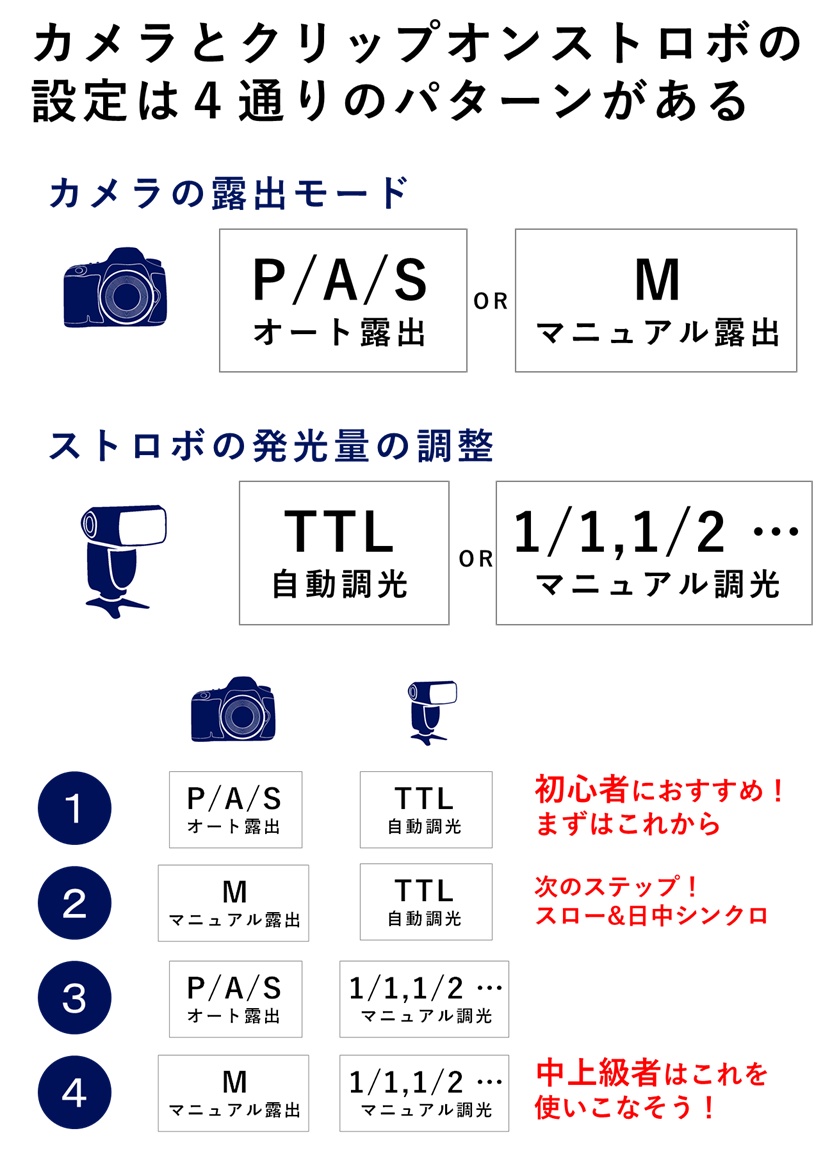
初心者は失敗のないP プログラムオートからはじめよう
次に、露出モードの中で「P プログラムオート」「A/Av 絞り優先オート」「S/Tv シャッタースピード優先オート」のどれを使えばいいか?を解説します。
結論からいうと、初めてクリップオンストロボを使う方は「P プログラムオート」がオススメです。
プログラムオートに設定すると、失敗が起こらないようにカメラがf値(絞り値)とシャッタースピードを自動で決めてくれます。また、後で解説する調光補正を併用すればイメージ通りの鮮やかな作品を作ることができます。

プログラムオートはクリップオンストロボ初心者向けのカンタン設定ですが、撮り方次第ではこのように本格的な商品撮影も可能です。こちらの記事では、クリップオンストロボを使ってこの写真を撮るステップを解説するので、最後まで読んでくださいね。

カメラのISO感度は400を基本にする
風景撮影と同じように、クリップオンストロボ撮影でもISO感度の設定は大事です。クリップオンストロボ撮影では、ISO感度 400を基本に考えるとよいでしょう。
こちらの写真はストロボの発光量を固定して、ISO感度を変えて撮影した写真です。クリップオンストロボの発光量が同じでも、ISO感度を変えると写真の明るさが変わります。つまりISO感度でストロボの光に対する敏感度が変わることがわかります。

ISO感度400の理由を説明する前に、クリップオンストロボの発光量について解説します。
クリップオンストロボはカメラに付いている内蔵ストロボより光量が強く、発光量の調整がやりやすいメリットがあります。離れたところにある被写体を照らすときは大光量、近くの被写体に対して光を少し補うときは発光量を抑えるといった柔軟な使い方ができます。
クリップオンストロボの発光量は、そのストロボの最大発光量から段階的に弱くする考え方で調整します。クリップオンストロボの最大発光(フル発光)を「1/1」として、「1/2」「1/4」「1/8」…と段階的に発光量が弱くする設定方法です。
クリップオンストロボを必要以上に強く発光させると、次の発光までの待機時間(チャージ時間)が長くなったり、バッテリーが早く消耗します。クリップオンストロボはフル発光させずに「1/4」や「1/8」など抑え気味に発光させるのがコツです。

カメラのISO感度を上げれば、クリップオンストロボの発光量を抑えて使っても十分な明るさを確保することができます。風景撮影では最高画質を得るためにISO感度100が基本ですが、クリップオンストロボを使った撮影ではストロボの負荷とノイズによる画質低下のバランスを考えて、ISO感度400が使いやすい設定です。

クリップオンストロボの設定に慣れて、ストロボの発光量に十分な余裕がある、と判断できるようになればISO感度を200や100に下げて画質を優先するとよいですね。
もしISO感度を800以上に上げないとストロボの光量が足りない場合は、ストロボの使い方を間違えているか。もっと発光量の大きなストロボが必要と考えると良いでしょう。

ステップ2|発光量は「TTL調光」でストロボにおまかせしよう
次はストロボの発光量の設定です。といっても、クリップオンストロボ初心者は発光量をどれくらいに設定すればいいか、全然わからないと思います。そこで便利な機能がTTL調光です。
TTL調光とは Thought The Lens の頭文字をとったもので、被写体に当たっているストロボの光をレンズを通してリアルタイムで測定することで、ストロボの発光量をオート調整する仕組みです。
TTL調光はカメラメーカーによって「ETTL」や「i-TTL」といろいろな呼び方がありますが、基本的に同じ機能です。
TTL調光を使った撮影では、メイン発光の前にプリ発光と呼ばれるテストを行い、レンズを通してカメラに入ってくる反射光を測定して、メイン発光の発光量を自動で調整してくれます。
TTL調光は、はじめてストロボを使う方はもちろん、手軽にクリップオンストロボで撮りたいとき、パーティーのスナップ撮影などクリップオンストロボの発光量を臨機応変に調整しないといけないときに便利な機能です。
また後で解説する調光補正を使えば、カメラの露出補正と同じようにストロボの発光量をイメージに合わせて調整することができます。
クリップオンストロボ初心者の方は、まずTTL調光でいろんなシチュエーションを撮ってみましょう。TTL調光を使えばたいていのシチュエーションを失敗なく撮影できるはずです。

中上級者の使い方として、凝ったストロボ撮影(例えば複数台のクリップオンストロボを使う多灯ライティングなど)にチャレンジしたいときは、自分で発光量を調整する「マニュアル調光」を使います。一応覚えておくといいですね。

ステップ3|撮ったら「テカリ」「影」を入念にチェックしよう
テカリと影のチェックがストロボ撮影のキモ
では実際にストロボを使って撮影してみましょう。
薄暗い部屋で、カメラはプログラムオート、クリップオンストロボはTTL調光で、被写体に向けてストロボを直接当てて撮った写真がこちらです。TTL調光のおかげでクリップオンストロボの発光量は適切に調整されています。

写真を観ると、いくつか気になる箇所がありますね。まずカメラのレンズとボディの一部が白く反射していること、また下地の紙にレンズの影が強く出ています。
クリップオンストロボはカメラに取り付けて撮ればお終いではありません。ここからが、クリップオンストロボの腕の見せどころです。ストロボの角度を変えてみたり、発光量を調整してみたり、いろんな工夫で理想的な光の条件を探ります。
クリップオンストロボの光の当て方が正しいかどうか?を、初心者でも判断できるポイントが「テカリ」と「影」です。クリップオンストロボで1枚写真を撮ったらテカリと影が自然に見えるかどうかをチェックしてください。
また今回のように小物や商品を撮影する場合、背景紙を使うととてもキレイな写真を撮ることができます。100円均一やホームセンターで売っている模造紙など大きめの紙でも構いませんし、ウェブで撮影用の背景紙を購入することもできます。
今回はこちらのグレーの背景紙を使っています。
白くテカった写真はかっこ悪い
「テカリ」は被写体に当たったストロボの光で一部が白くなっていることです。テカリが強く出ていると写真を観たときに不自然さを感じてしまいます。できる限り被写体の素材感を大切にして、不自然なテカリを無くすのがストロボ撮影のポイントです。
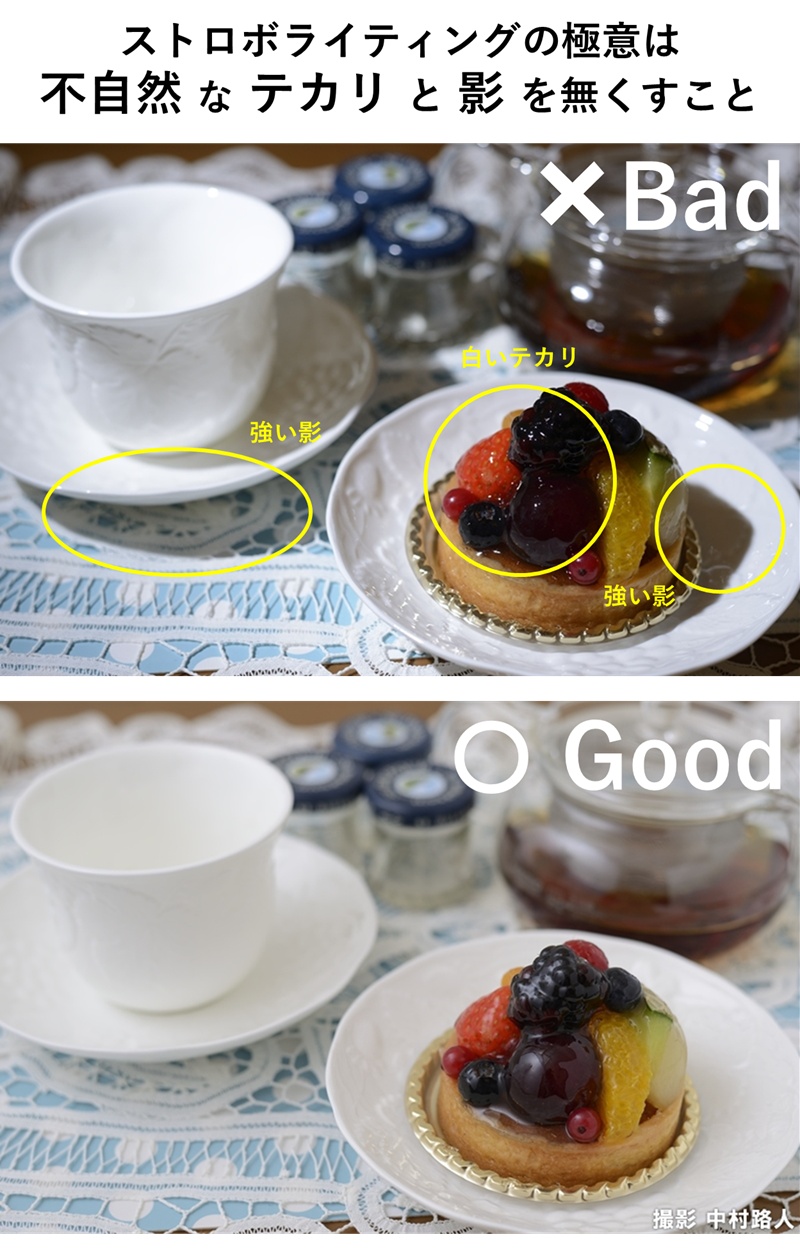
ただしクリップオンストロボの光の反射でも例外があります、人物の眼にストロボの光が入る「キャッチライト」です。キャッチライトが入ることで、人物が活き活きと感じられるので、キャッチライトはあったほうがいいですね。

影を制するものは写真を制する
クリップオンストロボの写真を見極めるもう一つのポイントが「影」です。「影を制するものは写真を制す」と言われるほど、ストロボ撮影は影との戦いとも言えます。
自然にグラデーションがついた影は被写体の立体感を表現することができますが、暗くて強い不自然な影はNGです。

最初は影の見方がよくわからないと思います。シャッターを押したら背面液晶を確認して、写真の中に不自然な強い影がないかどうか?を見た上で、できるかぎり緩やかなグラデーションの影を目指す、くらいを覚えておきましょう。
「テカリ」と「影」に着目することで、クリップオンストロボの当て方が適切かどうか?を判断できるようになりました。次に自然なテカリと影を表現できる、クリップオンストロボの使い方を解説します。
ステップ4|バウンスはクリップオンストロボ撮影の必須技術
クリップオンストロボを使って鮮やかな写真を撮るために、クリップオンストロボで必須の撮影技術「バウンス」について紹介します。
バウンスを使った撮影方法を覚えておくと、自然なテカリと影を表現できるので、クリップオンストロボでイメージに近い写真を自在に撮れるようになります。
クリップオンストロボを上に向けてみよう
まず注目したいのは被写体に当たる光の方向です。昼間の風景撮影では、太陽からの光がまんべんなく当たっているので、それほど光の方向を意識することがないかもしれません。せいぜい順光か逆光か?くらいですよね。
クリップオンストロボでは強い光を被写体に当てるので、ストロボの光の向きで写真の仕上がりが全然違います。
たとえばさきほどの写真、クリップオンストロボを正面(手前)から当てた写真です。カメラのボディとレンズにクリップオンストロボの光を反射したテカリが出ています。また強い影がでて全体的にコントラストが強い写真になっていますね。

次に、クリップオンストロボを上方向に向けて撮った写真がこちらです。

先ほどの正面から当てた写真に比べて、不自然なテカリと影が消えました。また全体的にコントラストが抑えられて柔らかな写真に仕上がっています。
同じクリップオンストロボを使っても、ストロボの向きを変えるだけでこれだけ仕上がりが違います。

クリップオンストロボを天井に向けて撮影すると、ストロボの光は天井に当たります。そして天井に当たって反射した光が被写体に当たります。
するとストロボの光は上方向から当たるので、天井の照明で照らされたように被写体にまんべんなく光が当たるようになります。
また、天井バウンスで光の向きだけではなく、光の質も変わります。クリップオンストロボから出た強い光は、白い大きなものに反射させることで柔らかい自然な光に変わります。これは「バウンス」というストロボ撮影の基本技術です。
バウンスは反射面の面積が大きいほど効果が大きくなるので、天井のように巨大な反射面を使うと最高のバウンス効果が得られます。クリップオンストロボの光を天井に当てる撮影方法を「天井バウンス」というので覚えておきましょう。

他にもクリップオンストロボの強い光を柔らかくする方法として、半透明の素材を通過させる「ディフューズ」という方法があります。クリップオンストロボをカメラから離して使うオフカメラ(ワイヤレス)ストロボではよく使われる方法です。
バウンスとディフューズの効果を詳しく知りたい方は、こちらの記事をご覧ください。
壁バウンスで立体感を表現する
次にストロボを左の白い壁に向けて撮影します。すると、先程の天井バウンスのように自然な仕上がりになりました。このクリップオンストロボの光を白い大きな壁に反射させて被写体に当てる方法を「壁バウンス」といいます。

壁バウンスで撮影した写真と天井バウンスで撮影した写真を比べると、壁バウンスは光がサイドから当たるので、被写体の立体感を表現できています。
また天井バウンスでは光が上から当たるので、レンズの下に強めの影ができましたが、壁バウンスではカメラの右側に自然な影ができました。

さらに陰影のグラデーションを自然に近づけるために、壁と反対方向に白い板を置きます。すると壁に反射した光が白い板でさらに反射して、被写体のカメラの右側から弱い光が当たります。この板のことを「レフ板(ばん)」と呼びます。

レフ板の有り無しを比較すると、レフ板を配置したほうがカメラ右側が少し明るくなって、陰影のグラデーションが自然に感じられます。レフ板は簡単で効果的なライティング機材なので、気軽に使っていきましょう。

このように、クリップオンストロボを使った撮影ではちょっとした工夫することで写真の仕上がりが良くなります。テカリと影に着目して、楽しみながらよりよい光の条件を見つけてくださいね。
バウンスが使える場所と使えない場所
天井バウンスも壁バウンスも、クリップオンストロボを使う上で欠かせない撮影方法ですが、バウンスを使えるシチュエーションは意外と限られます。
天井バウンスは天井が低くて白い素材でないと使えません。天井が黒い素材だとクリップオンストロボの光を反射できません。木目や色のついた素材だと反射した光の色が変わってしまいます。
また天井が高い体育館のような場所では、ストロボの光が届かないので天井バウンスが使えません。

プロカメラマンは撮影現場に入ったら、まず天井と壁が白い素材かどうかをチェックします。天井バウンスと壁バウンスはクリップオンストロボを使う上で欠かせない撮り方ですが、周りの状況をよく見て判断しましょう。
クリップオンストロボの使い方として、まず天井バウンスを試してみる、天井の環境が良くない場合は、壁バウンスを試してみる、それも難しければ諦めてストロボを被写体に直接当てる。これがクリップオンストロボを使った撮影の基本です。
天井も壁も使えないときは白い大きな素材を利用する
天井バウンスも壁バウンスも使えないときは、簡易的なバウンスを試してみましょう。
なんでも構わないので、クリップオンストロボの光を白くて大きな素材に当てて撮影します。こちらはホームセンターで売っている白いパネルにストロボの光を反射させて撮った写真です。

天井バウンスや壁バウンスに比べると、影がやや強く出ていますが、ストロボを直接当てた写真に比べるとずいぶんましですね。

このようにクリップオンストロボの光は直接当てずに、できるかぎりバウンスさせるようにしましょう。簡易バウンスに向いた素材はホームセンターや100円均一のお店でいろんなものが見つかりますので、探してみてくださいね。
中上級者向けのクリップオンストロボの使い方として、別の記事で解説するオフカメラ(ワイヤレス発光)なら、天井と壁が使えない状況でも「傘バウンス」という別の方法が使えます。詳しくはこちらの記事をご覧くださいね。
ステップ5|調光補正でより鮮やかに仕上げる
「プログラムオート+TTL+天井(壁)バウンス」を使えば、はじめてクリップオンストロボを使う方でもちゃんとした写真を撮れたと思います。
次にストロボの発光量を調整して、イメージどおりの仕上がりを目指してみましょう。
ストロボ撮影は露出補正ではなく調光補正
風景撮影では露出補正で写真の明るさを自由に変えられますが、クリップオンストロボの撮影ではストロボの光量を調整する「調光補正」を使います。
【補足】 調光補正の方法について
カメラメーカーによって調光補正の方法が異なります。この記事では「調光補正」とはストロボの発光量を変更することをいいます・キヤノンの場合 … 「調光補正」でストロボを調光します
・ニコンの場合 … 「露出補正」でストロボを調光します(カスタムメニューで変更できます Nikon e3:フラッシュ使用時の露出補正)
ストロボの調光補正はカメラ側から設定できます。露出補正と同じように±EVの補正量で調整できるので、わかりやすいですね。
商品撮影やテーブルフォトでよくあるシチュエーションで調光補正を試してみました。暗い室内でクリップオンストロボの光がメインに当たっている場合です。
カメラはキヤノン、露出モードはプログラムオートで1/60秒、ISO感度は400、ストロボは天井バウンスでTTL調光を使っています。

クリップオンストロボの撮影ではストロボの発光量はとても大事なパラメーターですが、背面液晶の表示では細かい明るさがわかりにくいケースがあります。
調光補正を±1/3EV単位で細かく撮っておいて、あとでパソコンの画面でじっくり選べるようにしましょう。
ステップ6|マニュアル露出でスローシンクロに挑戦
次にクリップオンストロボで夜景をバックに人物を明るく撮りたいケースです。

夜景をバックにストロボを使って写真を撮ると、せっかくの夜景が暗く写ってしまうことがあります。これは背景の夜景までストロボの光が届かないことが原因です。
プログラムオート+調光補正では背景が暗くなる
先ほどと同様に、露出モードはプログラムオートに設定しました。シャッタースピードは1/60秒、ISO感度は400、クリップオンストロボはTTL調光です。天井バウンスが使えないのでクリップオンストロボの光を被写体に直接当てています。
背景を明るくしたかったので、ストロボの調光補正をプラスにして撮った写真がこちらです。ストロボが当たっている人物の明るさは変化していますが、背景の夜景の明るさは変わっていません。
これは背景の夜景までストロボの光が届かないからです(クリップオンストロボの光が届くのはせいぜい数メートルです)。
調光補正でストロボの発光量を変えても数百メートル先の夜景にストロボの光が届かないので、背景の明るさはかわらないのです。

でもせっかくキレイな夜景を目の前にしているのだから、夜景も被写体も一緒に明るく撮りたいですよね。具体的な方法を次に解説します。
背景を明るくするカンタンな方法|ISO感度を上げる
背景を明るく撮るカンタンな方法はカメラのISO感度を上げることです。こちらはカメラのISO感度を400から6400に上げて撮った写真です。背景の夜景が明るく写っていますね。

ただしISO感度を6400まで上げたので、ザラザラしたノイズが目立ってしまいます。

時間がなくてとっさに撮らないといけないシチュエーションや、三脚が使えずに手持ちで撮影するシチュエーションではこの方法でもよいのですが、せっかくなのでノイズの少ないスッキリとした写真を撮れるようになりましょう。
背景を明るくするオススメの方法|マニュアル露出でシャッタースピードを遅くする
その方法が「スローシンクロ」です。スローシンクロとは夜景の撮影と同じように、ISO感度を低くしたままカメラのシャッタースピードを遅くして撮る方法です。
つまり夜景の撮影にストロボの光を追加するイメージですね。それにはカメラの露出モードを「P プログラムオート」から「M マニュアル露出」に変更します。
プログラムオートではf値(絞り値)が開放F値、シャッタースピードが約1/60秒に固定されていましたが、マニュアル露出ならf値(絞り値)とシャッタースピードを自由に変えることができます。

ISO感度を400に戻して、f値(絞り値)は開放F値のまま、シャッタースピードを1/8秒に設定して撮り直したのがこちらです。

背景が明るくなりましたが、シャッタースピードを遅くしたので背景が手ブレしています。
スローシンクロ撮影は三脚が必須
そこでカメラを三脚に固定して撮り直しました。背景ももう少し明るくしたいので、シャッタースピードを1/8から1/4に遅くしました。
シャッタースピードを遅くした理由は、マニュアル撮影でISO感度を400、f値(絞り値)をf5.6に固定しているので、背景の明るさをシャッタースピードでコントロールできるからです。

すると、背景の手ブレが抑えられて、背景と被写体の両方を明るく撮ることができました。拡大してみると、ISO感度6400で撮影したものに比べてノイズも少なくスッキリした写真に仕上がっています。
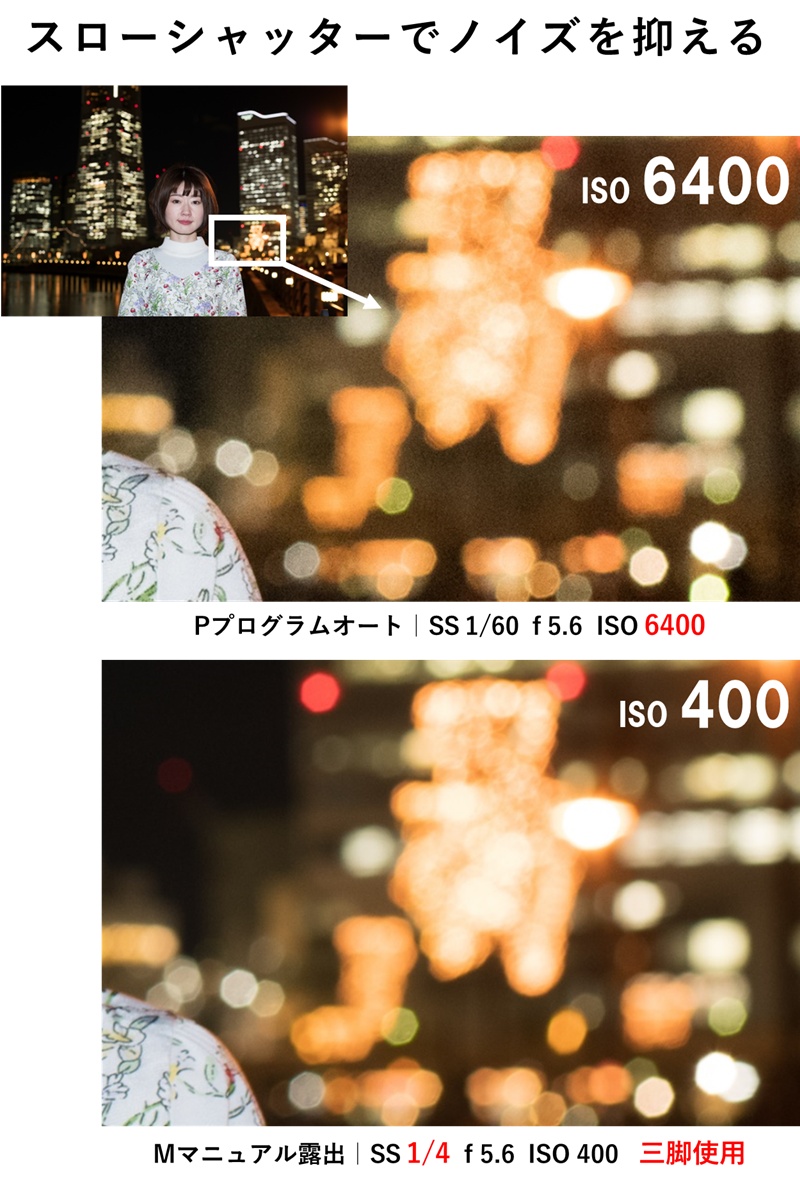
このように、画面にクリップオンストロボの光が届かない背景が含まれる場合はマニュアル露出が便利です。
ステップ7|マニュアル露出で日中シンクロに挑戦
初心者でも失敗なく使えるプログラムオートからはじめて、マニュアル露出でスローシンクロを撮れるようになりました。
次に「日中シンクロ」にチャレンジします!日中シンクロとは明るい昼間にストロボを発光させる撮影方法です。日中シンクロの代表的なシチュエーションは「逆光+クリップオンストロボ」で人物などを撮影するケースです。
逆光で撮る理由は、背景の風景が美しく見える上に、人物の顔に強い影が出ないので自然な表情を撮れるからです。
例えばこのような写真です。太陽で輝く紅葉を背景にしてクリップオンストロボを使って撮影しました。背景の紅葉が逆光でキレイに輝いて見える上に、人物も明るく自然に写っています。

では日中シンクロの方法を順を追って説明します。屋外で人物を逆光の光が当たるところに配置します。
最初はストロボを使わずに背景と人物の露出差を見ていきましょう。プログラムオートで撮ると、背景に露出が合うので、背景は鮮やかに撮れますが人物が暗く写ってしまいます。

そこでプラスの露出補正を行うと、人物の明るさはちょうどよくなりますが背景が白くなります。一応、人物の顔は適切な明るさなので、ストロボを使わない撮影ならこれでOKです。

なぜ背景と人物を同じように撮れないのか?それは背景と人物の明るさが違う(露出差)からです。
人間の眼に比べてカメラが記録できる明るさの範囲はグッと限られます。逆光では背景の方が人物より明るいので、カメラの露出を背景に合わせると人物が暗くなり、逆に人物に合わせると背景が白くなります。

そこで、カメラの露出は背景に合わせたまま、クリップオンストロボを使って人物の明るさを補うのが日中シンクロの基本的な考え方です。
ポイントは、背景の明るさはカメラの露出(f値、シャッタースピード、ISO感度)で決める、人物の明るさはストロボの光量で決める、と背景と人物の露出を切り分けて考えることです。

実際にやってみましょう、まず背景の露出を決めます。日中シンクロでは背景の露出を意図通りにコントロールするためにマニュアル露出を使います。
ISO感度を100、シャッタースピードをカメラの同調速度(約1/125秒)に設定します。そして背景が適切な明るさになるようf値(絞り値)で露出を調整します。
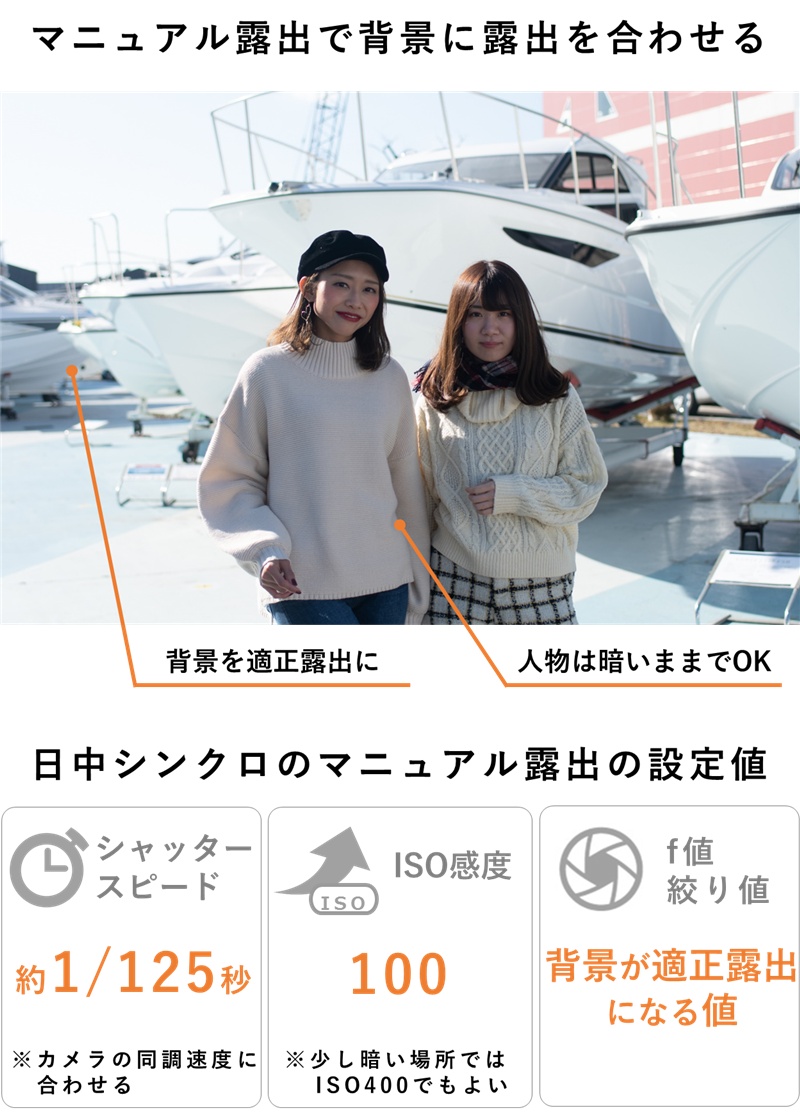
背景の露出が決まったら、クリップオンストロボをTTL調光で発光します。すると、人物がちょうどよい明るさになるようにTTLが発光量を調整してくれます。
このときストロボの光が届かない背景の明るさは変わらず、人物だけ明るくなっていることに注目してください。もし人物の顔が明るすぎる、暗すぎると感じたら調光補正でイメージに近い明るさに調整しましょう。

日中シンクロは背景を演出することで様々な表現ができる、とても面白い撮影方法です。例えば太陽を画面に入れてみたり、背景の露出をアンダーにして異次元の雰囲気を感じさせる表現もできます。

ただし、クリップオンストロボで撮れる日中シンクロの表現には限界があることに注意してください。
その理由は、クリップオンストロボでは発光量が足りないケースが出てくること、またカメラの上に取り付けた状態で発光させるので、光の当て方が単調になることです。
もし多彩な日中シンクロにチャレンジしてみたくなったら、ぜひストロボをカメラから離して使うオフカメラ(ワイヤレス発光)にチャレンジしてみてください。こちらの記事がとても参考になりますよ。
プログラムオートとマニュアル露出を使い分けるポイント
クリップオンストロボ初心者にオススメのカメラ設定として、「プログラムオート」と「マニュアル露出」の両方を紹介しました。この2つの設定を使い分けるポイントについて解説します。
ストロボの光が全体に届くかどうか?で判断する
被写体全体にクリップオンストロボの光が当たるシチュエーションではプログラムオートがおすすめです。先ほどのカメラを撮影したテーブルフォトではストロボの光が画面全体に当たるので、プログラムオートが便利です。
またパーティー会場のスナップ撮影のように、画面構成が次々に変化するシチュエーションもプログラムオートが便利です。
ストロボの光が届かない背景の明るさをコントロールしたい場合はマニュアル露出がおすすめです。先ほどの夜景をバックにしたスローシンクロで夜景を明るく撮りたい場合や、日中シンクロのように逆光で背景と人物に露出差がある場合です。
マニュアル露出は「背景の露出→ストロボ発光」の2ステップがおすすめ
マニュアル露出を使うときのコツは、ストロボを発光させない状態で先に背景の露出を決めることです。f値(絞り値)、シャッタースピード、ISO感度は次の順番で決めると迷わずに素早く設定できます。
◇ 背景が暗い場合(スローシンクロ)
1. ISO感度 … 400
2. f値(絞り値)… 開放F値
3. シャッタースピードで露出を決める
◇ 背景が明るい場合(日中シンクロ)
1. ISO感度 … 100
2. シャッタースピード … 同調速度(約1/125秒)
3. f値(絞り値)で露出を決める
スローシンクロも日中シンクロも、背景の露出を先に決めてからストロボを発光させる2ステップを覚えておけば、失敗を防ぐことができます。

スローシンクロと日中シンクロの手順をまとめます。背景が暗いスローシンクロではf値(絞り値)を開放気味にしてシャッタースピードで露出を決めます。
一方で、背景が明るい日中シンクロではシャッタースピードの上限が同調速度で決まっているので、f値(絞り値)で露出を決めるのがポイントです。
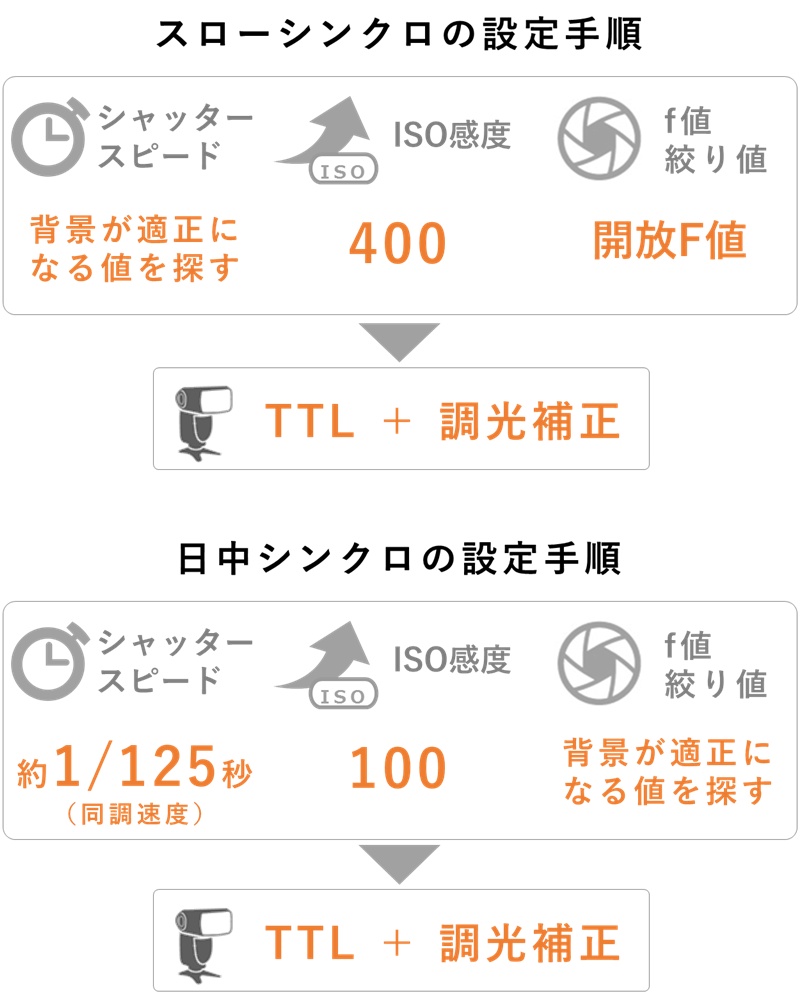
はじめてクリップオンストロボを使う方は、まずプログラムオートでいろんなものを撮ってみましょう。大抵のシチュエーションで失敗のないストロボ撮影を楽しむことができます。
その中で「ストロボの光が届く」感覚がわかってきます。その上で「背景の明るさを思い通りにしたい」というイメージができてきたら、マニュアル露出で背景の明るさをコントロールする方法を試してみましょう。
まとめ|クリップオンストロボでいろんなものを撮ってみよう!
解説記事のステップを一つ一つ実際に試すことで、基本的な使い方を一通り覚えることができます。
初心者でもクリップオンストロボを使いこなせる7ステップ
ステップ1 … プログラムオート、ISO感度400に設定する
ステップ2 … クリップオンストロボをTTLに設定する
ステップ3 … テカリと影をチェックする
ステップ4 … 天井バウンスと壁バウンスを使う
ステップ5 … 調光補生で明るさを変える
ステップ6 … マニュアル露出でスローシンクロを撮る
ステップ7 … マニュアル露出で日中シンクロを撮る
まずプログラムオートとTTL調光でいろんなものをたくさん撮ってみてください。するとストロボが効果的なシチュエーションやそうでもないシチュエーションなど、ストロボの経験値が増えてきます。
そしてマニュアル露出を使って、スローシンクロや日中シンクロなどちょっと凝った撮影にもチャレンジしてみましょう。
クリップオンストロボで撮った写真を人に見せたときに「これ、どうやって撮ったの!?」と驚かれることが多くなるでしょう。
写真の楽しさがドンドン広がるクリップオンストロボの世界を楽しんでくださいね!
クリップオンストロボが欲しくなった方は、こちらを参考にしてお気に入りの1台を購入してください。
さらにレベルアップしたストロボライティングに興味がある方は、オフカメラ(ワイヤレス発光)ストロボにチャレンジしてみましょう。
ストロボ活用の事例をもっと知りたい方はこちらが参考になります。



